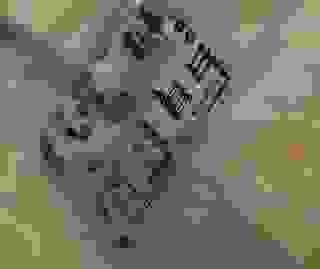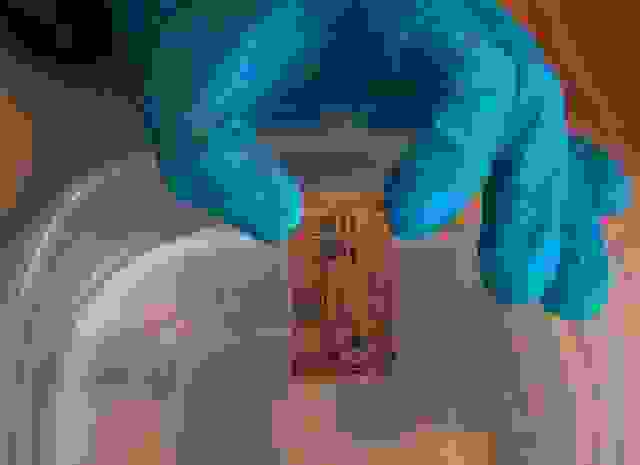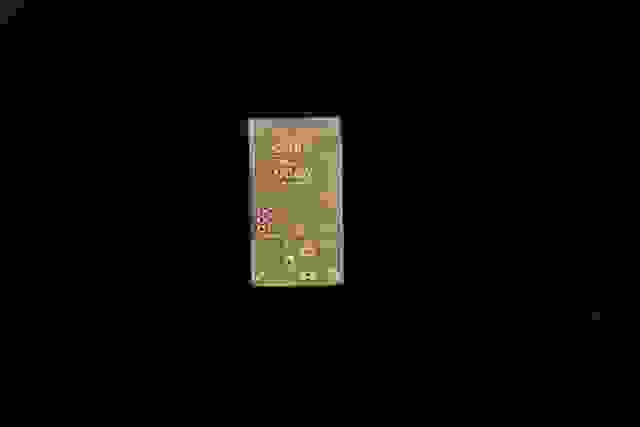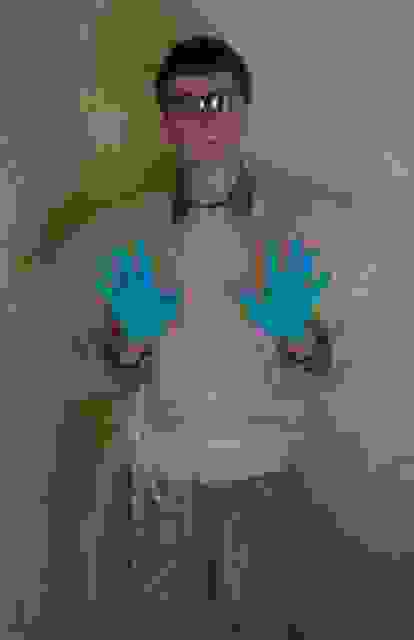Hi-Tech → Сделай сам: паяем материнские платы в домашних условиях
Новогодние праздники прошли на славу если бы ни одно но: из-за перепада напряжения накрылся комп у родственников. Перестал включаться. Хотя usb-устройства продолжали от него заряжаться, да и лампочка на сетевой карте продолжала мигать.
Первым делом подумал на блок питания (и оказался частично прав, но об этом позже). Разобрал комп, вытащил БП и вставил другой. Комп стал стартовать, но на этапе проверки POST моментально зависал. Отключение всей периферии и всего что можно было отключить — не помогло. Сброс BIOS, переставление джамперов на заниженную шину и прочие пляски тоже ни на что не повлияли. И тут я заметил, что электролитические конденсаторы находящиеся рядом с гнездом процессора были вздуты, а несколько из них потекли и были явно не в духе.

Итак, причина выявлена. Начинаем рассуждать: замена материнской платы на плату такого же класса выльется как минимум в 150-200 грн (Мамка на Socket A (S462) Фирмы Epox). Ремонт тоже обычно стоит не менее 80 грн. Да к тому же желание поковырять всё самому было достаточно сильным, что в купе с остальными факторами и повлияло на решение: БУДЕМ ПАЯТЬ!
Первым делом — гугл. Оказалось, что на этих материнках это достаточно частая проблема. В 2004-2005 годах ставили электролитические кондёры питания процессора марки GSC — и за эти годы эта самая GSC обросла недобрыми слухами. Спустя пару лет все конденсаторы этой марки текут и выходят из строя. Радует только то, что проблема решается заменой конденсаторов на другие. (В моём случае кондёры оказались марки TEAPO, а не GSC — видимо поэтому они продержались лет 5 без проблем.)

На современных материнских платах в цепи питания процессора используют твердотельные высококачественные японские конденсаторы. Что положительно влияет на надёжность, разгонные характеристики и даже на эстетическую составляющую 🙂
Почитайте также статью «Как определить вздутые или неисправные конденсаторы» — http://www.rom.by/book/Kak_opredelit_vzdutye_kondensatory
Вздувшиеся (пухлые, «беременные», «бочкообразные») конденсаторы — ставшее привычным явление, начиная с систем поколения Pentium II-III и позже. Причина их «появления» (в «историческом» смысле) — то, что системы стали потреблять всё больше, что приводило к большему нагреву внутри корпуса компьютера вследствие увеличения потребляемой мощности, в первую очередь — процессоров. Вдобавок, пыль внутри корпуса, затрудняющаа вентилляцию и охлаждение. В частности, именно поэтому, в большинстве случаев пухлые конденсаторы обнаруживаются вокруг разъема процессора.
Какие симптомы бывают при выходе из строя конденсаторов?
Компьютер может повисать без причины и в произвольный момент, иногда компьютер включается не сразу, а после нескольких нажатий на reset, или вообще не включается. Процессор не разгоняется до таких частот, которые он брал прежде, также возможны помехи на экране. Всё это или каждый фактор в отдельности может указывать на износ конденсаторов.
Из визуальных признаков:
— Выпуклое резиновое дно или верхний торец конденсатора.
— Разорванный верх конденсатора с заметным снаружи коричневым веществом.
— Одинаковые конденсаторы могут стать разной высоты. Это — как следствие вздутия.
На верхнем торце конденсаторов имеются углубления — несквозные прорези. В случае повышенного давления конденсатор безопасно разрывается именно по ним, без лишнего шума. На советских конденсаторах такого не было. И советские конденсаторы стреляли как петарды. Алюминиевый цилиндр, в сопровождении звука ничуть не тише петарды, может вылетать делая несколько рикошетов от потолка и стены, прежде чем успокоилтья навеки. На месте конденсатора остаются только ноги и ленты. Хорошо что на материнках не советские конденсаторы 🙂

Не всегда неисправный конденсатор можно определить по внешнему виду. Он может выглядеть вполне прилично, но потерять ёмкость. Определить это возможно только специальными приборами. Мультиметры, умеющие измерять ёмкость обыкновенно, ограничиваются пределом в 20мкф. Если есть сомнения в качестве конденсатора — лучше его поменять со всеми, не дожидаясь когда он лопнет.
Вообще менять желательно все конденсаторы которые попадутся вам под руку, но я ограничился этими шестью.
Вторым делом надо определить маркировку конденсаторов. На материнке стояло 6 штук с маркировкой TEAPO 6.3 V, 3300uF. На рынке они стоят по 3-4 грн за штуку. Теперь я понимаю, почему многие на форумах покупают сгоревшие материнки. Гораздо выгоднее покупать такие материнки и выпаивать с них всё что может потом пригодиться. Если кто-то будет продавать, обязательно куплю себе пару сгоревших материнок гривен по 15-20 😉

Совет 1:
Важно соблюдать полярность конденсатора.
Не обязательно брать конденсатор один к одному, можно брать большей емкости и большего напряжения, главное требования к кондерам материнки они должны быть высокочастотными ( можна у продавцов спрашивать конденсаторы для материнок). Ни в коем случае не рекомендуется брать конденсаторы с рабочим напряжением ниже чем у тех которые стояли у вас! Т.е. если стоят на 6,3В, можно ставить на 10В, на 6,3, но ни в коем случае не на 4,3 вольта к примеру!
Конды лучше выбирать с низким ESR — 105 градусные( лучше корейские CapXon, есть комповая серия чёрно — золотые ультра низкий ESR 105 градусов) — я именно такие и взял. (Впрочем других на центральном рынке и не было 🙂 )
Также нам понадобятся:
— паяльник (лучше точечный, в виде «пистолета», ватт эдак на 40, чтобы сильно не перегревать дорожки, но в тоже время иметь возможность достаточно быстро прогреть и выпаять ножки)
— припой олово канифоль
— спирт (для зачистки контактов от остатка флюса, а также для храбрости. Для второго случая понадобятся ещё огурцы солёные 1 шт и стопка, квашенная капуста или, на худой конец, кола.)
— кусачки или бокорезы жены (если не жалко) — чтобы откусить лишнее от кондеров, а также пинцет, чтобы вытягивать кондёры за ноги.
— бутылка Staropramen (а лучше две)
— сухарики Клинские, со вкусом копчёной колбаски. Можно ещё с сёмгой или шашлыком.
— иголка от шприца или деревянная зубочистка — для проделывания отверстий для ножек новых кондеров в материнке.
— хотябы пол-дня свободного времени.
Самое сложное — демонтаж старых испорченных кондёров.
Сначала я пытался прогревать ножки и тянуть кондёр. Но пока я нагревал одну ногу, вторая остывала, и он совсем не хотел выниматься. Убил я больше часа на это дело. (Именно для этого вам понадобится пиво и спирт!) Затем я придумал решение:
Проверните плоскогубцами испорченный конденсатор примерно на 90-180 градусов. Одна нога у него отломается. Затем держите кондёр плоскогубцами и прогревайте оставшуюся ногу паяльником с обратной стороны материнской платы. И одновременно прикладывайте небольшое усилие плоскогубцами, чтобы вытянуть кондёр. После того как вытянули, у вас останется ещё одна нога. Берём её пинцетом и тянем, прогревая с обратной стороны.
Так процесс пошел быстро и уже спустя 5 минут я извлёк 5 конденсаторов. Один оставил на всякий случай, чтобы по нему ориентироваться 🙂

Теперь берёмся за иголку или зубочистку. Приставляем её с той стороны где стояли кондёры в одно из отверстий. (Отверстие остаётся запаянным, а чтобы нам вставить новый кондёр, нам надо его прочистить). Греем паяльником это же отверстие с обратной стороны и прилагаем небольшое усилие чтобы игла (зубочистка) показалась со стороны паяльника.

Когда 2 отверстия готовы, можем вставлять новый кондёр. Рекомендую его ноги зачистить спиртом (если он у вас ещё остался) и пролудить. Продеваем ноги, лишнее откусываем, оставшееся — припаиваем.
И так с каждым кондёром. Не забываем про полярность. И стараемся припаивать кондёры на одинаковом уровне, одинаковой высоты — для эстетики.



На этом наш ремонт окончен. Осталось собрать всё и подключить. Проверяем — Работает. Прогонял игрушки, тесты — никаких проблем.

Правда я вспомнил, что заработало оно на другом блоке питания — на том, на котором изначально стартовало но висло на POST. Вставил родной блок питания — Codegen 300w — не включается. Значит из-за перепада напряжения родному блоку питания тоже досталось. Ну чтож, дешевый блок питания стоит гораздо дешевле материнки, а ковыряться в нём у меня уже не осталось ни сил ни опыта 🙂 Куплю б/у блок питания гривень за 60.
C вами был Владимир Кондратюк.
Желаю удачных ремонтов, а лучше вообще чтобы у вас ничего не ломалось!
Источник
Процесс изготовления печатной платы на дому
Введение
Кому не приходилось изготавливать печатную плату? Дело это не очень сложное, а результат придаёт проекту завершённость. В этом посте я бы хотел рассказать о процессе создания печатной платы на дому. Я опишу фоторезистивный метод создания платы. Он довольно прост в применении и позволяет печатать весьма сложные платы. Более того, я обошёлся струйным принтером.
Пост содержит фотографии, видео и схемы.
Идея фоторезистивного метода очень проста. Медь на печатной плате сверху покрыта специальным веществом. Если на это вещество попадает свет, то оно потом растворяется в проявителе. Если свет не попал, то в проявителе вещество остаётся красителем. Процесс изготовления платы состоит из четырёх частей:
1. Создаём прозрачную маску на которой размечено что с чем соединять
1. Светим на плату с веществом через эту маску
2. Бросаем плату в проявитель: на плате окрашены только места, размеченные на маске
3. Бросаем плату в травитель: он съест всю медь, кроме окрашеной
Создание схемы
Первый шаг создания печатной платы вполне очевиден: надо создать схему того, что будет на плате. Довольно стандартной программой для этого является Eagle CAD. Не смотря на то, что программой довольно сложно овладеть (мне так кажется, что она совершенно отвратительна в использовании), Eagle CAD пользуются очень многие. Пользователей так много, что производители и поставщики деталей иногда создают библиотеки компонентов.
В рамках этого поста мы будем делать довольно простое устройство: плату, разводящую контакты для ATTiny. Так, чтобы можно было воткнуть в плату чип, питание и программатор.
Сначала нарисуем простенькую схему, а потом, нажав «Switch to board» расположим компоненты на макете платы.

Схему и разводку платы можно увидеть тут.
Печать макета
Отмечу, что я печатал две схемы, одну – на сегодня, а другую – на потом.
Документ готов. Печатаем на прозрачной плёнке. Я использовал плёнку от MG Chemicals. Хоть она и предназначена для лазерных принтеров, я использовал свой струйный Lexmark. Минус: чернила легко смазать рукой.
Подготовка платы
Экспонирование
Снимем с платы защитный слой (белая тонка плёночка) и положим её на основу (книжка по электронике даёт +3 к удаче). Плату укроем плёнкой с распечаткой и прижмём это дело стеклом:
Конструкция должна простоять под сильной лампой минут 10:
Проявка
Проявитель готов, десять минут уже прошло. Берём плату и кидаем её в проявитель:
Получится что-то вроде этого:
Травление
Зачистка
В результате остаётся чистенькая плата:
Отверстия
Получается почти уже готовая плата:
Компоненты
Цепляем на плату необходимые компоненты и припаиваем их к медной основе:
Результат
Плата получилась что надо, хоть друзьям показывай:
Впрочем, не всем друзьям объяснишь, что это такое…
Безопасность
Процесс изготовления плат этим методом предполагает работу со всякой химической дрянью.
Во-перых, не сливайте химическую дрянь в раковину или туалет. В интернете много советов о том, что с этой дрянью делать.
Во-вторых эта химическая дрянь портит одежду, оставляет пятна на руках и делает что-то совсем страшное с глазами. Пожалуйста, используйте средства безопасности! К примеру, я использовал резиновые перчатки, очки и передник из шторы для душа:
Я буду рад ответить на вопросы, услышать предложения как этот процесс можно улучшить, ну и, конечно, дополнить пост любой упущенной информацией.
Источник